Backlog/Redmine
Qangarooは他のアプリと連携することができます!サイドバーにある「アプリ連携」をクリックすると、連携機能ページへ移動することができます。 連携機能ページでは連携できるサービスとそのサービスの連携状態が分かります。

設定画面でAPIキーなど連携サービスに必要な情報を入力します。Backlogの場合はASP版とEnterprise版の二つの種類があり、タイプによってスペース名またはホスト名を入力する必要があります。Redmineの場合はホスト名を入力することになります。
注意: Qangarooと他のアプリを連携させる場合は、IP制限がされているかどうかを確認してください。QangarooのIPを解放しないと連携できません。
ASP版:スペース名だけ入力して、ドメインが「.jp」か「.com」かタイプを指定してください。
例:https://qangaroo.backlog.jpの場合はスペース名がqangarooで、タイプがASP版(.jp)になります。
Enterprise版:ホスト名を入力して、SSL(https)かNo SSL(http)かタイプを指定してください。
例:https://enterprise.company-dev.jpの場合はホスト名がenterprise.company-dev.jpで、URLがhttpsなのでタイプがEnterprise版(SSL)になります。


設定が正しい場合、サービスに接続できるとプロジェクトリストが表示され、関連付けたいプロジェクトが選べます。 各Qangarooプロジェクトは一つのサービスとしか連携できませんが、一つのサービスプロジェクトには複数のQangarooプロジェクトを紐づけることができます。
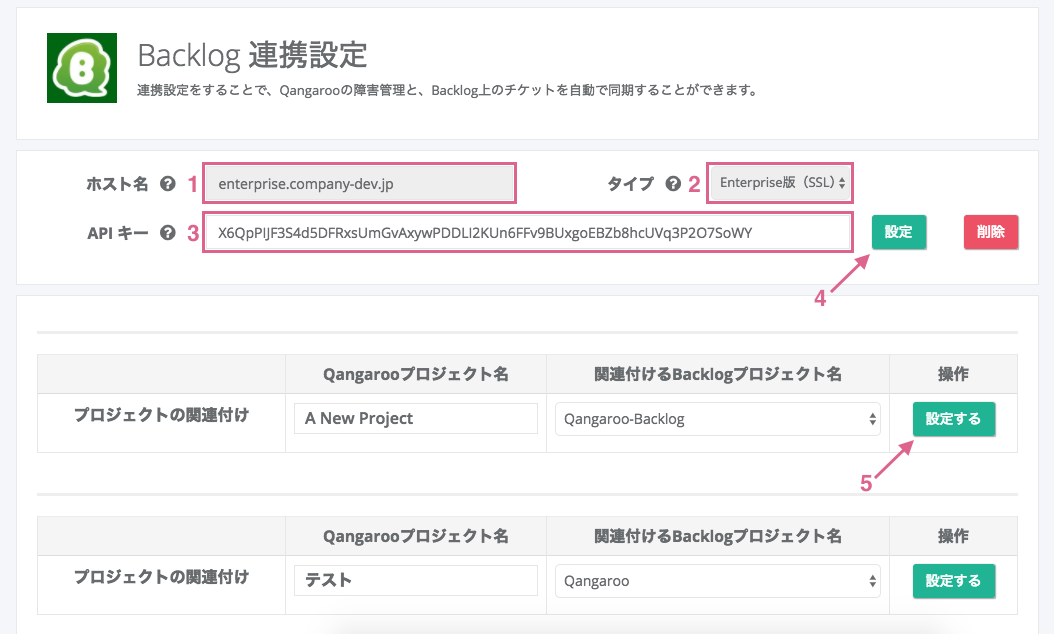
紐付けたいプロジェクトを選択して「設定する」ボタンを押すと、フィールド名が表示されます。フィールド名の選択項目もカスタマイズできるので、自分のワークフローに適した設定にしてください。
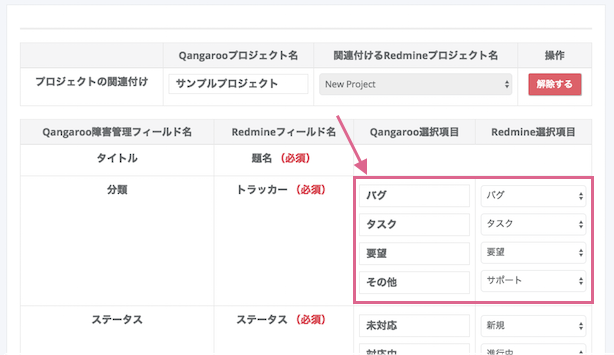
連携を解除したい場合は、プロジェクトの「解除する」ボタンをクリックしてください。解除しても障害報告の連携設定が残りますので、改めて設定すると事前に連携した障害報告の同期状況が戻ります。 設定が終わったら、必ず画面の下にある「保存」ボタンをクリックしてください。
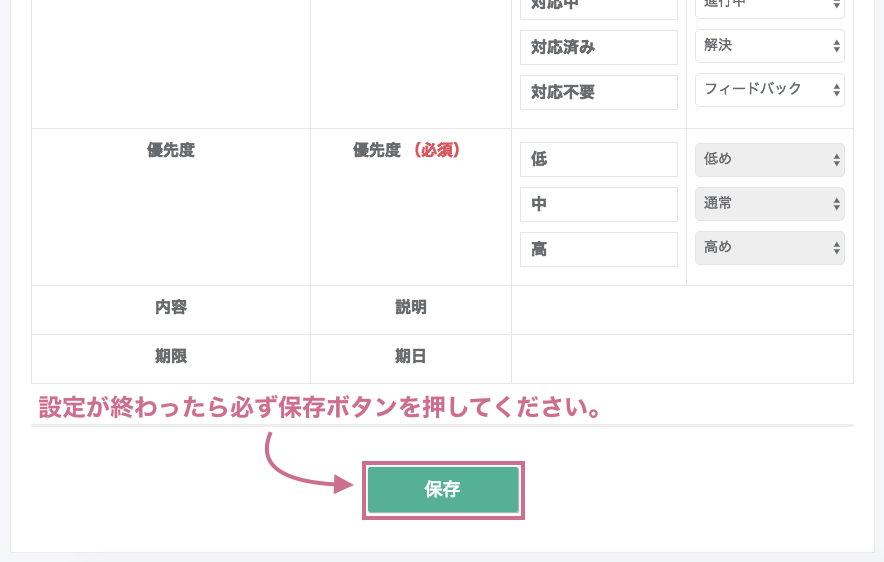
*Redmine連携はRedmine側にプラグインをインストールする必要があります。
プラグインインストールの仕方はこちらです。
Useful information
テスト管理 お役立ち情報
-

2019年2月19日
コスト削減
IT導入補助金とは? ITツールの導入コストが最大で半額に?
ITツールの導入を検討している方の中には、「もう少し安ければ使いたいんだけど」と思った方もいることでしょう。 そんな思いに応える制度がありま...
-

2018年11月15日
Howto
テスト設計で大切な2つの視点とは? テスト設計でどう活かす?
システムやソフトウェアのテスト設計では、開発者の視点とは異なる、ユーザーの視点を持つことが大切です。 ユーザーの視点を持ってテスト設計を行う...
-

2018年11月22日
Howto
失敗しないテストケースの作り方と、効率よくテストを進める方法
テスト工程は、ソフトウエアの品質を高める上でとても大切な工程です。しかし、実際の現場では、プロジェクトの予算やスケジュールの都合で、テストに...
